App Store以外からはダウンロード先を指定できるものもある。
しかし、MacのApp Storeからダウンロードするアプリケーションは、そのままインストールすると「アプリケーション」フォルダに自動的に入ることになる。
HDDの空きがあるときはあんまり考えないが、切羽詰まった時はインストール先を外付けのHDDにしたいという時どうするか。
目次
App Storeではインストール先を変更することができる。
外付けドライブにもインストールできる。
App Storeアプリのメニューバーにある「App Store」->「設定」を開き、「容量の大きいアプリを別のディスクにダウンロードおよびインストール」にチェックを入れ、インストール先の外付けドライブを選択するだけ。
この時説明では「1GBを超えるアプリ」となっているので小さい容量のアプルはできないようだ。
このチェックを入れている間は、1GBを超えるアプリは全て指定の外付けのHDDにインストールされることになる。
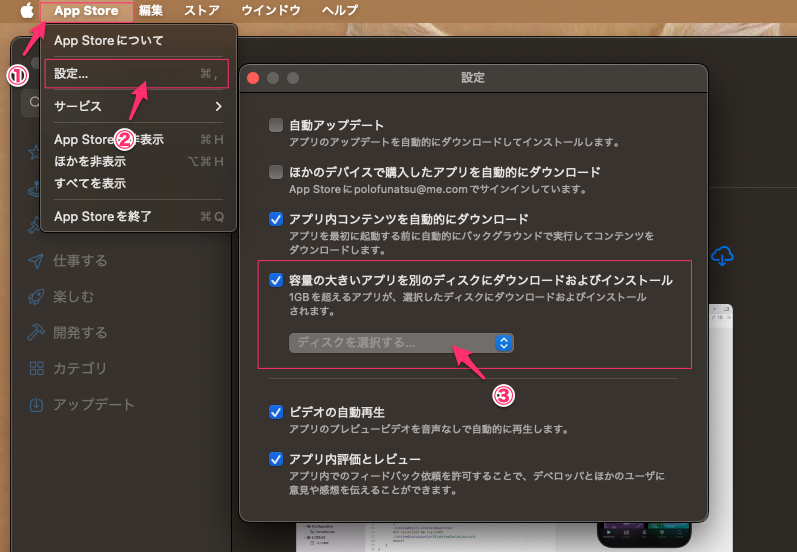
App Store以外はどうなるのか?
App Store以外はインストールする時、場所を指定することもできる場合もある。
Localというアプリは基本Mac本体のアプリケーションフォルダにインストールされる。これはMacの仮想のボリューム?と関係があって本体以外はインストールできないようだが、中で作成されるWordPress自体は別の外付けディスクにインストールすることができるので本体のデータ節約をすることはできる。
IGB以下はどうなるのか?
App Storeからインストールする場合でも1GB以下でも外付けのApplicationフォルダにインストールされる場合もある。
基本Appleが提供するアプリはこの「1GBを超えるアプリ」というのが適用されるようだが、外部のアプリの場合は、1GB以下でも外部のApplicationフォルダにインストールされた。
例えば、Affinity Designer(755.8MB)、Affinity Photo(785.2MB)は1GB以下になるが自動的に外部のApplicationフォルダにインストールされた。
Gemini:重複ファイル検索ソフト(20.2MB)は本体のApplicationにインストールされた。
つまり1GB以下でも近いものは外部、それ以外完全に!GB以下は内部という感じになっている。
インストールしたアプリの一覧を作成したい
一番簡単な方法は「Finderを使う」方法、これはアプリケーションフォルダの中のアプリの一覧を取得できる。「アプリケーションを開く」でアプリケーションフォルダを開く。
アプリを全選択(コマンド+A)する。
コピーしたデータをテキストエディットにペーストする。その時そのまま入れるとアイコンが入ってしまうので下のようにフォーマットから「標準テキストにする」を選択してからペーストするとテキストが入る。
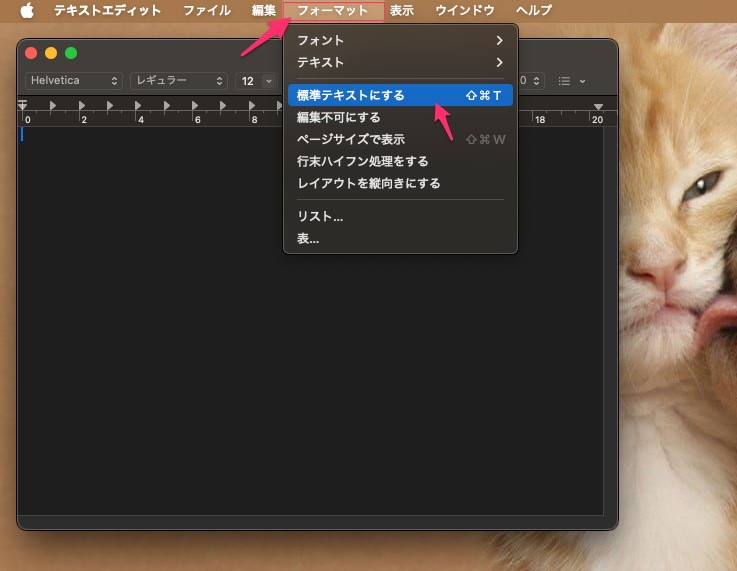
このようにテキストでの一覧表示が作成される。
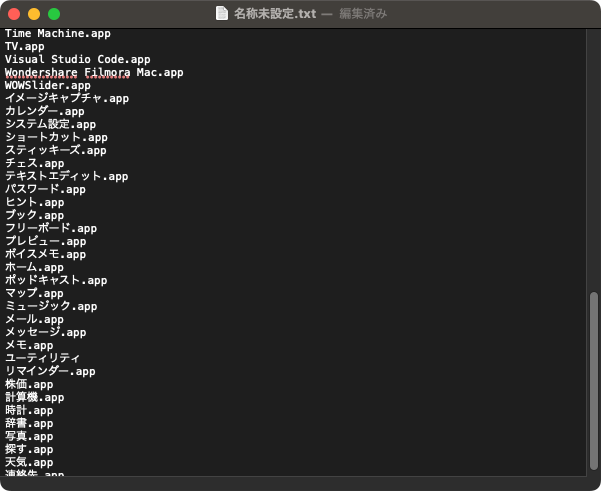
アプリケーションフォルダ以外のアプリも含めて一覧表示を作成する
ターミナルを使うと簡単にアプリの一覧を作成できる。
①「アプリケーション」内のアプリ一覧だけの場合
ls /Applications/ > Apps-AppFolder.txt
② Mac全体のアプリ一覧の場合
sudo find / -iname '*.app' > Apps-All.txt
コマンドの実行時にはパスワード入力を求められるので、パスワードを入力してください。

